在Auto CAD如何加载插件工具?对于使用CAD的朋友来说,经常需要进行统计,需要加载一些小插件进行辅助,那么在这里分享一下CAD加载插件工具的方法!希望能帮助到大家,感兴趣的小伙伴可以一起学习了解一下。
方法/步骤
第1步
打开Auto CAD 应用软件,进入到工作区域,然后输入“appload”命令,如图所示

第2步
如果是中文输入法,需要“enter”一下,才能正确输入并选择好命令,如图所示。
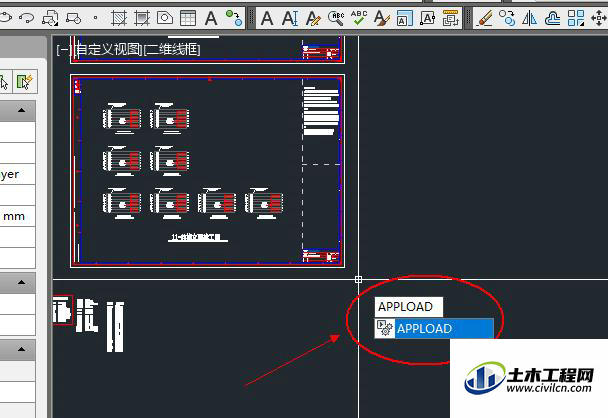
第3步
在弹出的选择对话框中,找到需要加载的插件,如图加载“加法”插件和“nbs”插件,找到之后单击选择
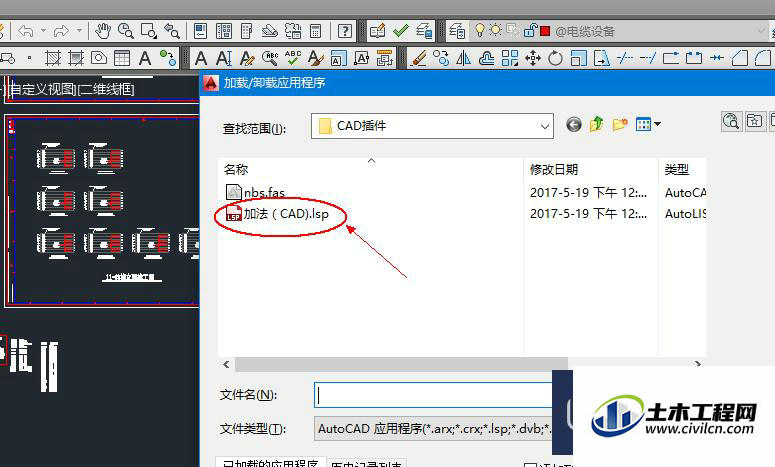
第4步
选择好需要加载的插件之后,点击下边的“加载”,如图所示
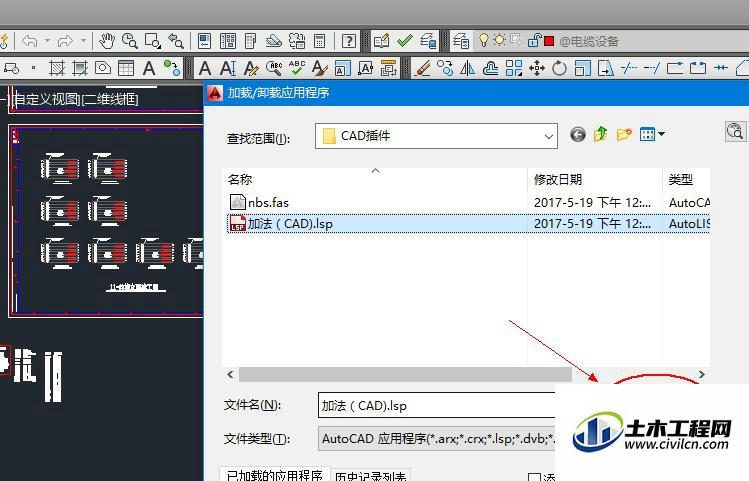
第5步
然后会弹出“文件加载-安全问题”的窗口,点击“加载”继续加载即可
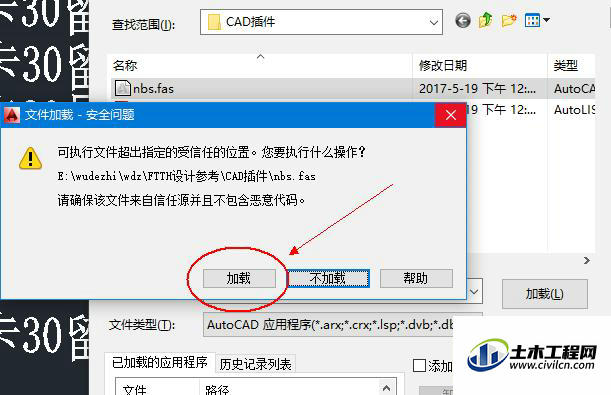
第6步
然后加载完成,下边状态会显示“已加载”,如图所示
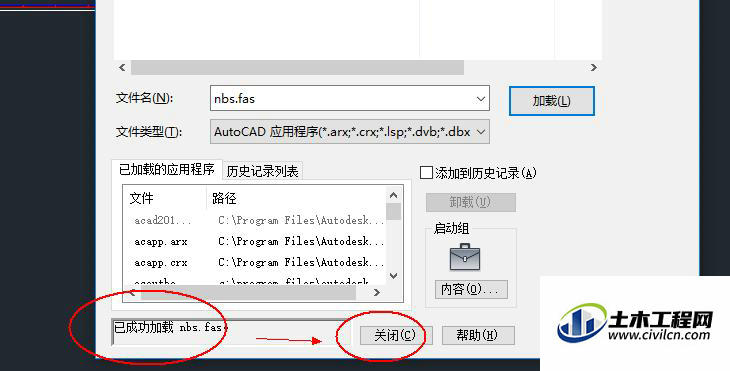
温馨提示:
以上就是关于“CAD怎么加载插件工具?”的方法,还不太熟悉的朋友多多练习,关注我们,帮你解决更多难题!
